Excel中表格生成规定范围内随机数的操作方法
发布时间:2017-06-15 10:40
相关话题
随机数在学术研究、计算机应用等各个方面都有广泛应用,如何用excel生成规定范围内的随机数方法。今天,小编就教大家在Excel中表格生成规定范围内随机数的操作方法。
Excel中表格生成规定范围内随机数的操作步骤
首先,计算所选定范围上限减去下限的值为多少。
打开一个excel,选中一个单元格,在单元格内输入=(刚记录的数值)*rand()+下限值(例如,本例要生成(30,,50)区间内的10个随机数)。
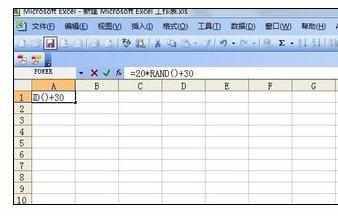
点击确定即生成了一个符合条件的随机数。
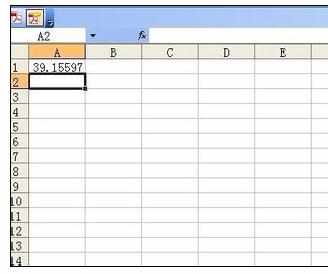
选中该单元格,向下拖拽左下角,即生成十个符合条件的数值,同理即可根据需求生成随机数了。
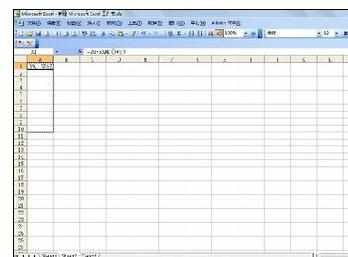
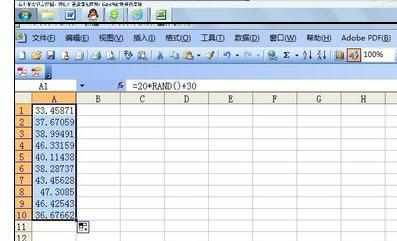

Excel中表格生成规定范围内随机数的操作方法的评论条评论